Defina as configurações SIP no telefone Cisco IP Phone 8800 Series Multiplataforma
Objetivo
O Session Initiation Protocol (SIP) é um protocolo de sinalização usado para gerenciar sessões de comunicação como chamadas de voz e vídeo sobre o Internet Protocol (IP). O protocolo pode ser usado para criar, modificar e encerrar sessões unicast ou multicast. Um ou mais fluxos de mídia podem estar presentes nas sessões. Como outros protocolos de Voice over Internet Protocol (VoIP), o SIP aborda as funções de sinalização e gerenciamento de sessão em uma rede de telefonia por pacote. A sinalização permite o transporte de informações de chamada através dos limites da rede. O gerenciamento de sessão permite controlar os atributos de uma chamada de ponta a ponta.
Os aplicativos do SIP incluem videoconferência, distribuição de multimídia em fluxo, transferência de arquivos e assim por diante. O SIP é um protocolo da camada de aplicação independente da camada de Transporte.
O objetivo deste documento é explicar a configuração das configurações SIP para extensões em modelos de telefone multiplataforma do telefone IP da Cisco série 8800.
Dispositivos aplicáveis | Versão do firmware
- Telefone IP série 8800 | 11.0.1 (Baixe o mais recente)
Os telefones da série 8800 mencionados neste artigo não são telefones Enterprise que usam um controlador de chamada específico. Se você quiser comparar os dois tipos diferentes de telefones, confira Comparar e contrastar: Telefones IP MPP da Cisco e Cisco Unified IP Phones.
Telefones com firmware para várias plataformas
Os telefones MPP exigem um serviço de um provedor de serviços de telefonia pela Internet (ITSP) ou de um servidor de controle de chamadas IP Private Branch Exchange (PBX). WebEx Calling, Ring Central e Verizon são exemplos de um ITSP. Alguns exemplos de serviços IP PBX que funcionam com telefones Cisco MPP incluem plataformas Asterisk, Centile e Metaswitch.
Esses controladores de chamada ITSP e IP PBX são um sistema separado no qual o telefone e o controlador de chamada se comunicam entre si para fornecer serviços como estacionamento de chamada e correio de voz. Como os telefones MPP não usam um controlador de chamada específico, o acesso e os procedimentos variam.
Cada controlador de chamada pode seguir procedimentos diferentes, portanto não podemos dizer exatamente como o seu funcionará. Para obter informações e ajuda com seus comandos de correio de voz específicos, consulte os sites de ajuda do provedor escolhido. Se tiver um administrador, você pode contatá-los para obter detalhes e possíveis treinamentos.
Site de Ajuda do Asterisco
Página de Ajuda do Wiki do Asterisco para Configurações do SIP.
Outra configuração possível para configurações SIP
Etapa 1. Faça login no utilitário baseado na Web e clique em Admin > avançado. Você será levado para a página Advanced Admin.

Etapa 2. Clique em Voice > Extension (1, 2, 3, 4, 5) e role para baixo até SIP Settings (Configurações SIP).
Note: Neste exemplo, Ext1 é usado.
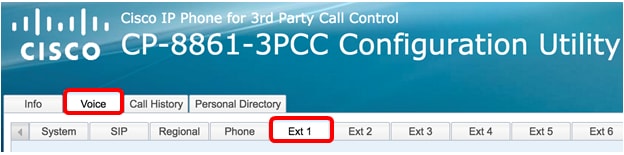
Etapa 3. Escolha um protocolo da camada de transporte no menu suspenso Transporte SIP. As opções são:
- TCP — O Transmission Control Protocol (TCP) é um protocolo orientado a conexão que fornece um fluxo confiável, ordenado e verificado por erro de pacotes que permite uma conexão clara na rede.
- UDP — O UDP (User Data Protocol) é um protocolo de mensagens sem conexão para a entrega de pacotes de dados.
- TLS — O Transport Layer Security (TLS) é um método seguro para transportar seus dados de voz pela rede. É um protocolo padrão para proteger e autenticar a comunicação.
Note: Neste exemplo, o UDP é escolhido.
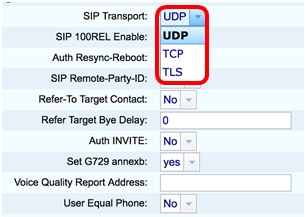
Etapa 4. No menu suspenso SIP 100REL Enable (Habilitar SIP 100REL), escolha Yes (Sim) para habilitar o suporte da extensão SIP 100REL para transmissão confiável de resposta provisória e o uso de solicitações de Confirmação de Resposta Provisória (PRACK). As extensões 100REL e PRACK no formato de mensagem SIP são usadas para provisionamento confiável. Escolha Não para desativar. Essa é a configuração padrão.
Note: O SIP define dois tipos de respostas: provisório e final. As respostas finais (2xx-6xx) transmitem o resultado do processamento da solicitação e são enviadas de forma confiável. Neste exemplo, Não é escolhido.
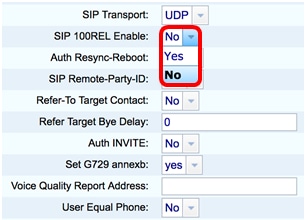
Etapa 5. No menu suspenso Auth Resync-Reboot, escolha Yes para permitir que o servidor SIP autentique o servidor quando ele receber a mensagem NOTIFY resync reboot. O padrão é não.
Note: Neste exemplo, Sim é escolhido.
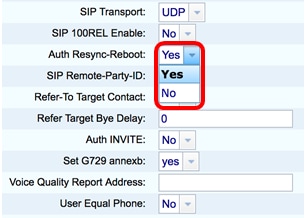
Etapa 6. (Opcional) No menu suspenso SIP Remote-Party-ID, escolha Sim ou Não para permitir o uso do cabeçalho Remote-Party-ID em vez de um cabeçalho De. O cabeçalho SIP Remote-Party-ID identifica a parte chamadora e inclui cabeçalhos de parte do usuário, tela e privacidade que indicam como uma chamada é apresentada ou filtrada. O padrão é Sim.
Note: Neste exemplo, Sim é escolhido.
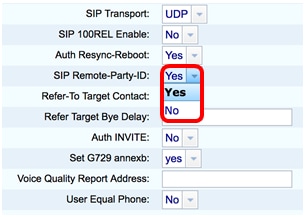
Passo 7. (Opcional) Na lista suspensa Refer-To-Target Contact, escolha Yes para permitir o contato com o Refer-To Target ou No para desativá-lo.
Note: Neste exemplo, Não é escolhido.
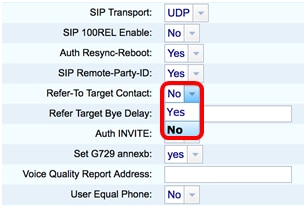
Etapa 8. No campo Refer Target Bye Delay, insira um valor em segundos. Esse é o momento em que o Destino de Referência tentará enviar uma mensagem BYE novamente. O padrão é 0.
Note: Neste exemplo, 1 é usado.
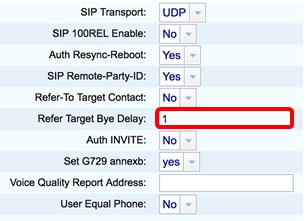
Etapa 9. (Opcional) No menu suspenso CONVITE de autenticação, escolha Sim ou Não para tornar a autorização essencial para as solicitações de CONVITE de entrada iniciais do Proxy SIP.
Note: Neste exemplo, Não é escolhido.
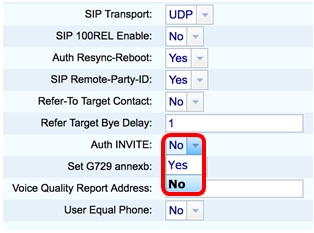
Etapa 10. (Opcional) No menu suspenso Set G729 anexo, escolha uma opção. O anexo G729 é usado para monitorar a atividade de voz no sinal. O padrão é nenhum. As opções são:
- none — Escolha esta opção para desativar o anexo G729.
- não — Escolha esta opção para desativar o anexo G729.
- sim — escolha esta opção para ativar o G729 anexb no telefone.
- Seguir a configuração de supressão de silêncio — Escolha esta opção para seguir a configuração Silence Suppress no servidor VoIP.
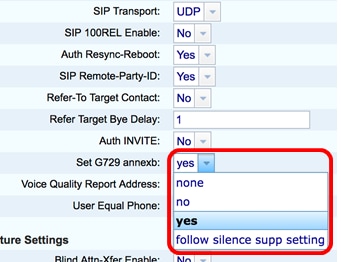
Etapa 11. No campo Voice Quality Report Address, insira um endereço IPv4 do servidor Voice Quality Report para enviar relatórios de voz.
Note: Neste exemplo, 192.168.100.147 é usado.
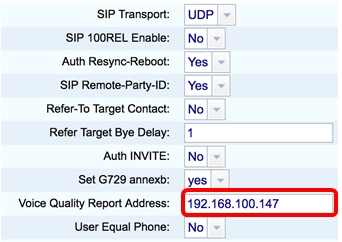
Etapa 12. (Opcional) No menu suspenso Telefone igual ao usuário, escolha Sim ou Não para ativar ou desativar cabeçalhos DE, PARA e linhas de solicitação de Mensagens SIP de contendo um anexo "user=phone".
Note: Neste exemplo, Não é escolhido.
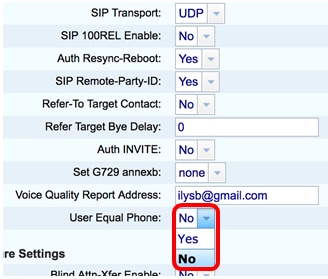
Etapa 13. No campo SIP Port, insira o número da porta da mensagem SIP. O valor padrão é 5060 para todos os protocolos da camada de transporte.
Note: Neste exemplo, 5060 é usado.
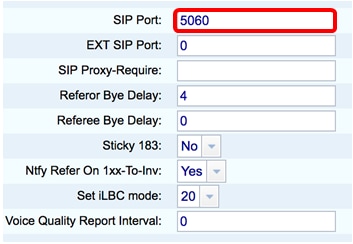
Etapa 14. No campo EXT SIP Port, insira o número da porta SIP externa.
Note: Neste exemplo, 5070 é usado.
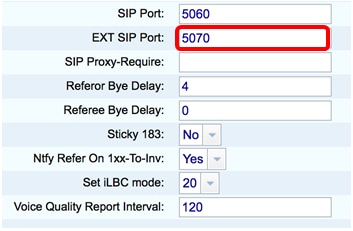
Etapa 15. (Opcional) Insira o cabeçalho apropriado no campo SIP Proxy-Require. O Proxy-Require do SIP é usado para indicar recursos sensíveis ao proxy que devem ser suportados pelo proxy. O proxy SIP pode suportar um ramal ou parâmetro específico quando esse cabeçalho é fornecido pelo agente de usuário. Se o proxy não suportar esse campo mesmo após a configuração, uma mensagem será enviada, indicando que não há suporte.
Note: Neste exemplo, ele é deixado em branco.
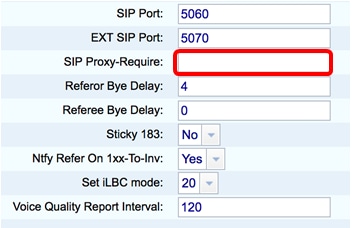
Etapa 16. Insira o período de tempo apropriado, em segundos, no campo Atraso de referência. O telefone envia uma mensagem BYE para encerrar registros de chamadas antigas assim que as transferências de chamadas forem concluídas. Há muitas configurações de atraso relacionadas a esta função. Eles são Referenciador, Destino de Referência, Referência e Destino de Referência.
Note: O valor padrão para Atraso de Tchau de Referência é 4.
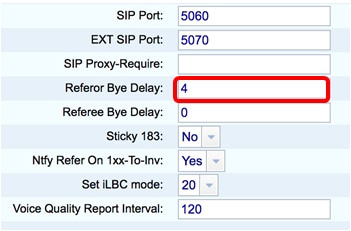
Etapa 17. No campo Atraso da Chave de Referência, insira o período de tempo apropriado em segundos. O padrão é 0.
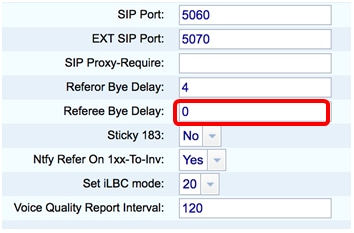
Etapa 18. (Opcional) No menu suspenso Sticky 183, escolha Sim para permitir que o telefone ignore mais 180 respostas SIP após receber a primeira resposta SIP 183 para um CONVITE de saída. Escolha Não para aceitar. Essa é a configuração padrão.
Note: Neste exemplo, Não é escolhido.
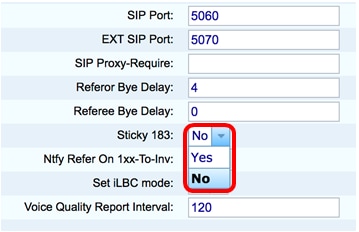
Etapa 19. Escolha Sim na lista suspensa Avisar referência em 1xx-Para-Inv. Isso fará com que a transferência envie uma mensagem NOTIFY com o evento: Consulte o transferidor no registro de chamadas de transferência para qualquer resposta 1xx recebida do destino da transferência. Se Não for escolhido, o telefone enviará apenas uma NOTIFY para respostas finais (200 e mais recentes).
Note: Neste exemplo, Sim é escolhido.

Etapa 20. O iLBC (Internet Low Bitrate Codec) é um codec de fala padrão de alta complexidade adequado para comunicação de voz robusta sobre IP. O iLBC tem uma funcionalidade integrada de correção de erros que ajuda o codec a funcionar em redes com uma alta perda de pacotes. No menu suspenso do modo iLBC, escolha 20 ou 30 para definir o comprimento do quadro de dados em milissegundos.
Note: Neste exemplo, 20 é escolhido.
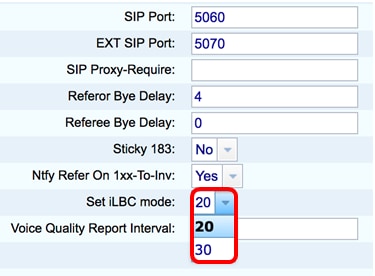
Etapa 21. Insira um valor em segundos no campo Voice Quality Report Interval para relatar periodicamente o status dos recursos de monitoramento à entidade externa. O disparo ocorre com base no valor de intervalo pré-configurado. Você pode usar as estatísticas coletadas por este método de geração de relatórios para coletar informações sobre o uso de recursos.
Note: Neste exemplo, 120 é usado.
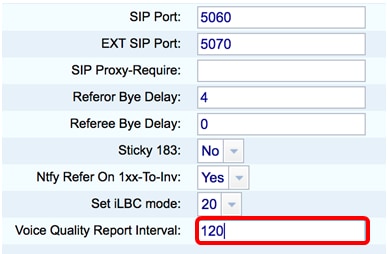
Etapa 22. Clique em Enviar todas as alterações para salvar as configurações.

Agora você deve ter configurado as configurações SIP em seu telefone IP.
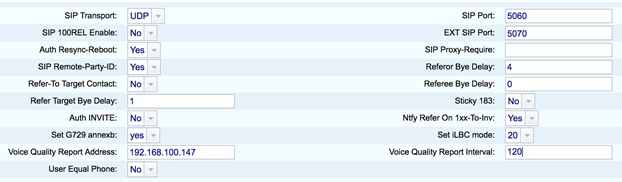
Contate a Cisco
- Abrir um caso de suporte

- (É necessário um Contrato de Serviço da Cisco)
 Feedback
Feedback